写了几页的文档,怎么看怎么不顺眼,有可能是段落的影响,所以就需要调整行间距。
wps2019调整行间距教程
打开WPS并打开需要调整间距的文档,当然也可以自己随便写一篇。

然后把需要调整的内容全部选中,可以用快捷键Ctrl a。
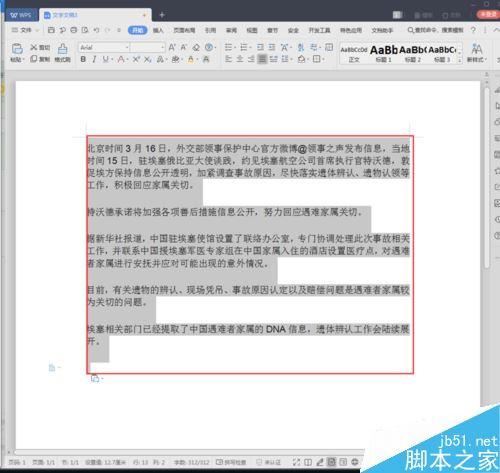
在选中的内容上右键,选择段落。
WPS怎么自动编号
WPS怎么自动编号?以下教程适用版本:WPS Office 2019 PC版 在Word文档中,设置章节格式后,我们常常会对章节添加编号。 手动添加编号一旦修改,整个文档都需要重新编号。 使用自动编号可以大大提升效率,那么如何添加自动编号呢? ■ 点击任意样式为“标题1”的文字,在“开始”选项卡,点击“编号
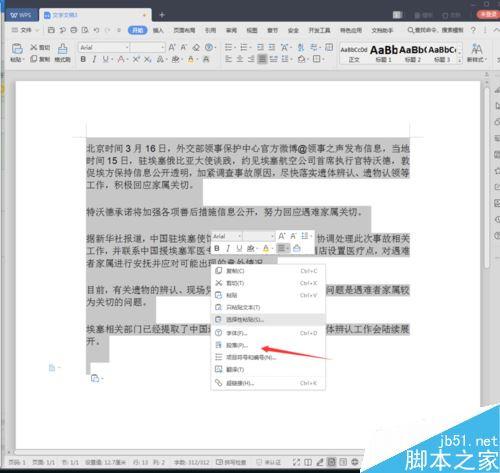
在弹出的“段落”窗口中,点击“缩进和间距”标签。

在行距的地方可以修改单倍行距。
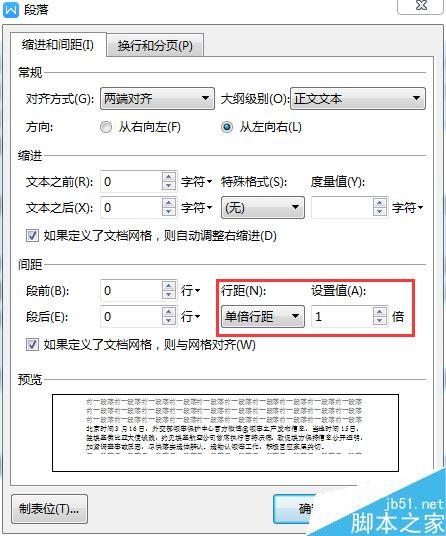
可以试着修改一下看一下效果就非常明显了。
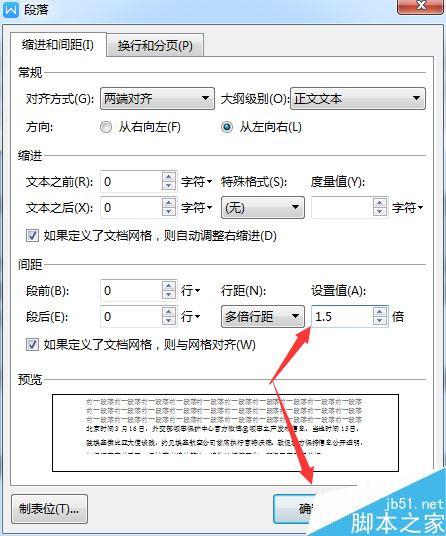
以上就是本篇文章的全部内容了,希望对各位有所帮助。如果大家还有其他方面的问题,可以留言交流,请持续关注我们!
WPS2019文字里面的项目符号怎么使用
在一篇文档当中,有时候我们为了使某些文字能达到一定突出显示效果,我们会使用到项目符号,项目符号既可以选择内置的,也可以设置自定义的,方法都很简单!这里小编就为大家分享在WPS文字中设置项目符号的具体操作。 一、使用内置项目符号。 ① 我们选定要添加项目符号的文字,然后单击“开始”选项卡下面的“项目符号”命令。






